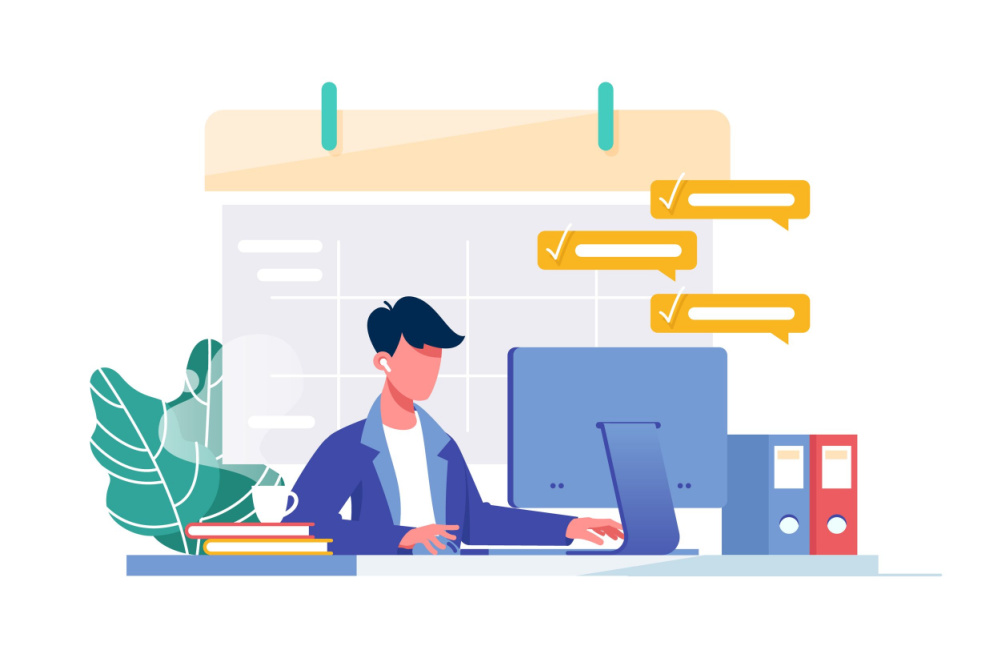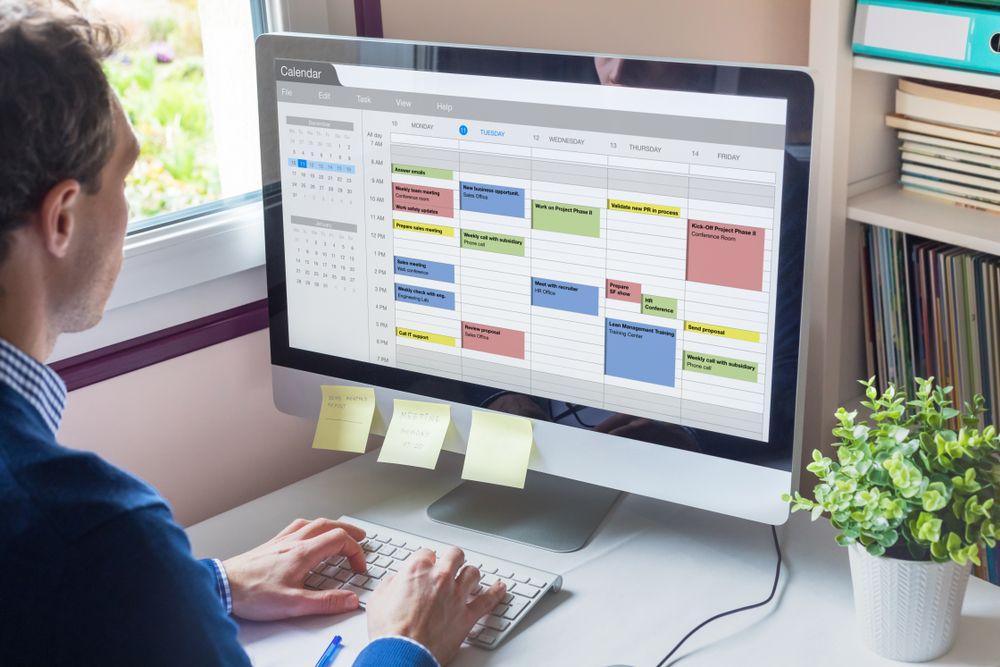ChatGPTを活用したスケジュール管理とは
ChatGPTを活用すると、以下の方法でスケジュールを管理することが可能です。
・タイムテーブルの作成
・タスク整理
・スケジュール調整
・カレンダーアプリへの登録
タイムテーブルの作成
社内で実施するイベントや会議・研修などのタイムテーブルは、ChatGPTに任せると簡単に作成できます。
下記のように、タイムテーブルの作成に必要な情報を指定すると適切なスケジュールを提示してもらうことが可能です。
・実施する内容
・参加者の人数
・会場の場所と広さ
・開始時間と終了時間
・プレゼンテーションやスピーチなどのコンテンツ
・休憩時間
・進行役の人数
また、ChatGPTにうまく質問すればイベントや会議の参加者に事前に送るべき資料も教えてくれます。初めてイベントや会議を企画・運営する際などに活用してみてはいかがでしょうか。
タスク整理
ChatGPTでは、会話をするだけで必要なタスクを見つけ出してくれます。たとえば「明日までに資料を作成し、提出する必要がある」とChatGPTに送ると、資料を作成して提出するまでのスケジュールを作成してもらえます。
その際に発生したタスクはカテゴリごとに分類できます。たとえば、レポートの作成は「仕事」カテゴリに、休憩は「プライベート」カテゴリに分類されます。
また、ChatGPTに1日で完了すべきタスクを伝えると、優先順位も付けてくれます。
その際は、下記のようなメッセージを送ります。
≪プロンプト例≫
あなたはタスク管理の専門家です。
以下のタスクを実行したいと思いますが、どのような順序で実行すると最適でしょうか。
・顧客からのメールを確認して返信する
・スケジュールを確認する
・資料の作成に必要な情報を収集する
・資料に掲載するグラフを作成する
・休憩する
・2000文字程度の文章を作成する
タスクの効率的な進め方を知りたい方や、タスク漏れを防ぎたい方におすすめの使い方です。
スケジュール調整
ChatGPTは、急な予定の変更にも柔軟に対応してくれます。会議や面談など複数人が出席する予定は、日時の変更やキャンセルが発生する場合が珍しくありません。ChatGPTにその旨を伝えると、空白になった予定を考慮して新たなスケジュールを提案してくれます。
また出席メンバーのスケジュールを伝えることで、ChatGPTに最適な変更日時を提案してもらうことも可能です。
まずは各メンバーのGoogle Calendarのスケジュールを伝えて空いている時間を出力します。
≪プロンプト例≫
以下の情報は、来週の業務時間の情報です。
空いている時間を箇条書きでまとめてください。
(Google Calendarのカレンダー情報を記載する)
その後、共通の空き時間を提示してもらいます。
≪プロンプト例≫
以下はAさんの空いている時間です。
(Aさんの空き時間を記載する)
以下はBさんの空いている時間です。
(Bさんの空き時間を記載する)
2人の共通の空いている時間を教えてください
この流れで、当日の予定変更も迅速に対応することが可能です。
スケジュール調整を担当している方や、急なスケジュールの変更が苦手な方は、ぜひ活用してみてください。
カレンダーアプリへの登録
ChatGPTに提案してもらったスケジュールをカレンダーアプリに登録すれば、リマインドを受けることも可能です。
≪プロンプト例≫
上記の結果をiPhoneのカレンダーに入力しようと思います。インポートできる形式にしてください。なお、日付は2023年12月1日を指定してください。
ChatGPTが生成した文書をコピーしてファイルを作成し、メールに送信します。添付を開いた後「すべてを追加」を押すとiPhoneのカレンダーアプリに登録されます。
ChatGPTでスケジュール管理をする際のポイント
ChatGPTでスケジュール管理をする際は、下記のポイントを押さえておきましょう。
・明確でわかりやすい指示をする
・プラグインを活用する
・求めている答えが得られるまで会話を続ける
明確で分かりやすい指示をする
求めている答えを聞き出すためには、明確で分かりやすい指示を心がけましょう。ChatGPTはユーザーの指示に合わせて回答を用意するため、あいまいな指示を出してしまうと不適切な提案が返ってくる可能性が高くなります。必要な情報を提示したうえで具体的な指示を出す必要があります。
たとえば、「新人研修のスケジュールを組んで」と指示文を書くのではなく、「新人研修で、社会人としてのマナーを身につけられるような研修スケジュールを組んで」と指示するほうが、求めている回答は得やすくなります。
また、会社や業界特有の専門用語などはChatGPTが理解できない可能性があるため、極力使わないよう留意しましょう。
プラグインを活用する
ChatGPTのプラグインを活用すると利便性が向上します。プラグインとは、ChatGPTに追加機能を組み入れるツールのことです。スケジュール管理や画像生成、翻訳、SEOのコンテンツ制作など、特化した機能を持たせることができます。
ただし、プラグインを利用するためには無料版のChatGPTから有料版のChatGPT Plusにアップグレードしなければなりません。
なお、スケジュール管理に活用したい方は「TimeNavi」というプラグインがおすすめです。ChatGPTが提案したスケジュールをGoogleカレンダーやMicrosoft 365のOutlook カレンダーに登録できます。
スケジュールに反映できる項目は以下の通りです。
・予定
・日付(開始と終了)
・場所
・説明
・出席者
求めている回答が得られるまで会話を続ける
ChatGPTで求めている回答を得るためには、粘り強く会話を続けることが大切です。対人コミュニケーションと同様に、一度の質問だけでは意図が伝わらない場合があります。
ChatGPTには、ユーザーとの会話をもとに学習する機能があります。ChatGPTが出した回答が求めているものではない場合は、会話を続けたり何度も質問をしたりすると良いでしょう。
また、ChatGPT側から逆質問をしてもらう方法もあります。
≪プロンプト例≫
(指示文)~してください。
回答の質を高めるためにもっと情報が必要な場合は、私に質問をしてください。
出力された質問に回答することで、より求めている情報を得られる可能性が高まります。
ChatGPTでスケジュール管理をする際の注意点
ChatGPTを活用してスケジュール管理をする際は、必要な情報を入力する必要があります。しかし、個人情報や機密情報は入力しないように注意しましょう。
先ほど述べた通り、ChatGPTには入力された内容を学習する機能があります。個人情報や機密情報を伝えてしまうと、学習した情報が外部に漏れる可能性があり非常に危険です。
ChatGPTにおける情報漏洩のリスクについては、下記の記事で詳しく解説しています。
「11月№4_chatgpt 情報 漏洩」
情報の取り扱いには、十分に注意してChatGPTを使いましょう。なお、ChatGPTの設定から入力した内容を学習しないよう変更することもできます。
まとめ
ChatGPTを活用すると、タイムテーブルの作成やタスクの整理、スケジュール調整などが可能です。スケジュール管理に悩みを抱えている方は活用してみてはいかがでしょうか。
ただし、仕事上のスケジュール管理をする際は個人情報や機密情報を入力しないよう留意することが大切です。
セキュリティ対策をしっかりと行ったうえでChatGPTを活用するなら、エアスマAI(エアトリスマートAI)がおすすめです。
「マスキング機能」によって社名などのNGワードを設定できるうえ、送信前に入力内容の振り返りや機密情報に該当する部分の削除を促してくれる「助手機能」も搭載しています。個人情報や機密情報の流出を未然に防ぐことが可能です。
※この記事は、2023年12月時点での情報です。